windows10では標準で高速スタートアップが有効になっています。が、そんなに急いでいなければ無効にすることをオススメします。
- 高速スタートアップとは
- パソコンを高速で起動するために、終了時にデバイスなどの情報を保存します。ので、企画の古い周辺機器なんかではトラブルが起こったり、電源切れてるからとUSBをぬいたりすると終了前と違うということで、これまたトラブルが起こる可能性があったりします。
多少時間がかかってもすっきりリフレッシュして起動できるように高速スタートアップは無効にしておきます。
- 画面左下のスタートボタン
 から [W] 内の [Windows システムツール] 内 [コントロールパネル]
から [W] 内の [Windows システムツール] 内 [コントロールパネル] 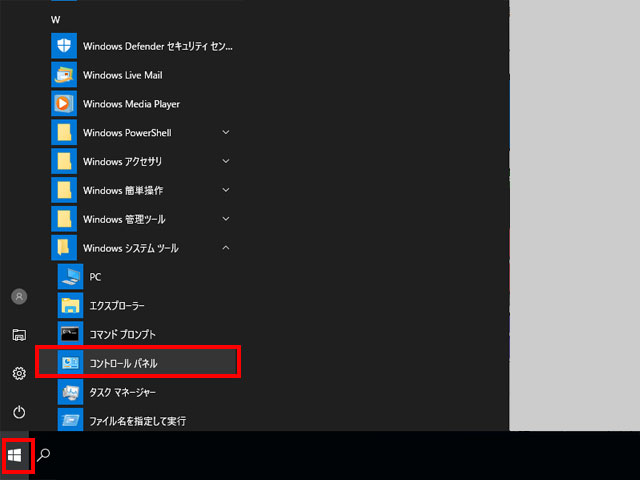
- 表示方法:カテゴリ にて [システムとセキュリティ] をクリック
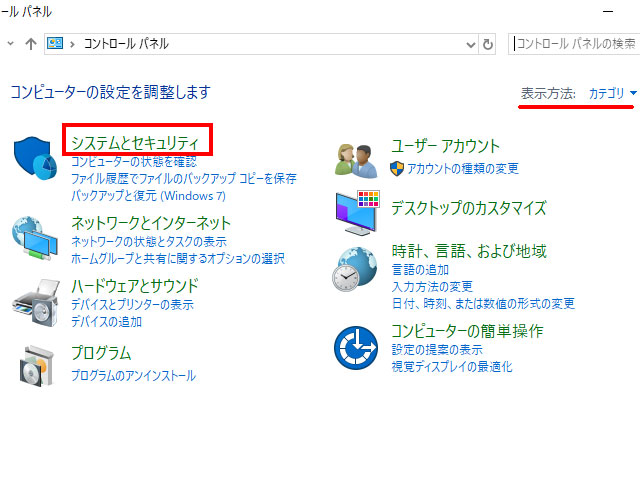
- [電源オプション] 内 [電源ボタンの動作の変更] をクリック
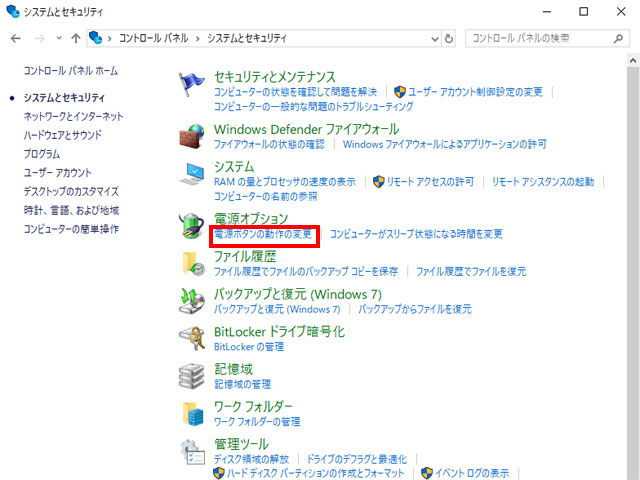
- [現在利用可能ではない設定を変更します]をクリック
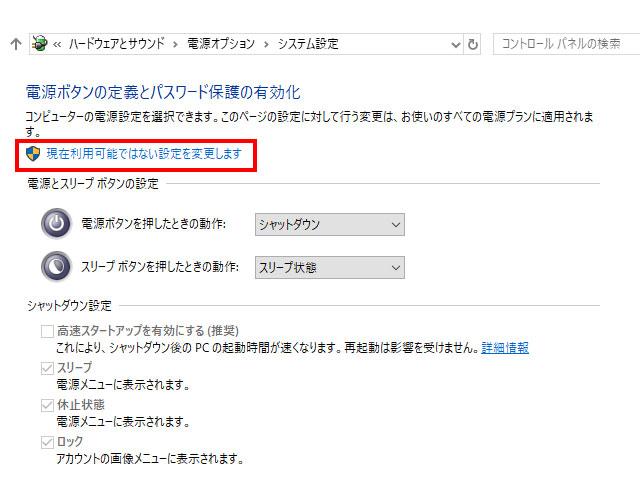
- [高速スタートアップを有効にする(推奨)] の チェック を外して [変更の保存] をクリック
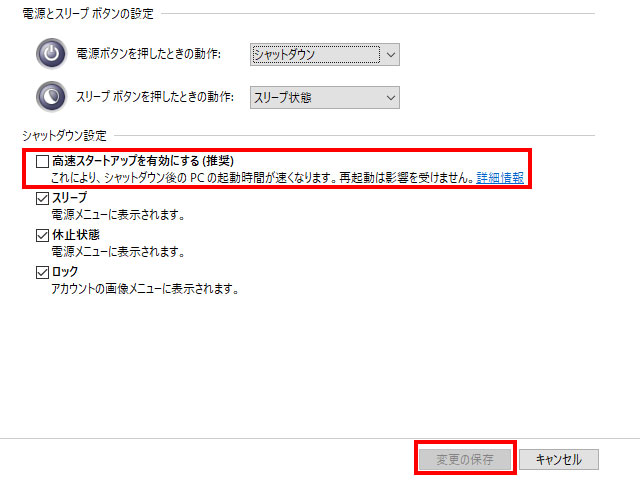
これで、高速スタートアップを無効にできました。
高速スタートアップを無効が反映されるのはシャットダウン後PC起動時となります。
体感できるほどの起動の速さを求めるなら HDD を SSD に変更するのがよいですよ。

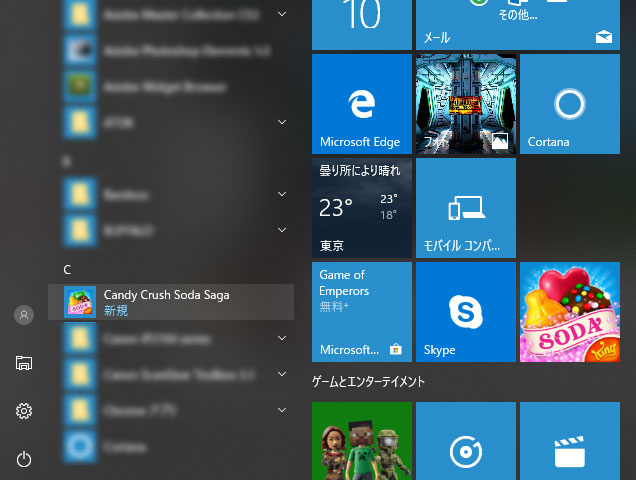
コメント